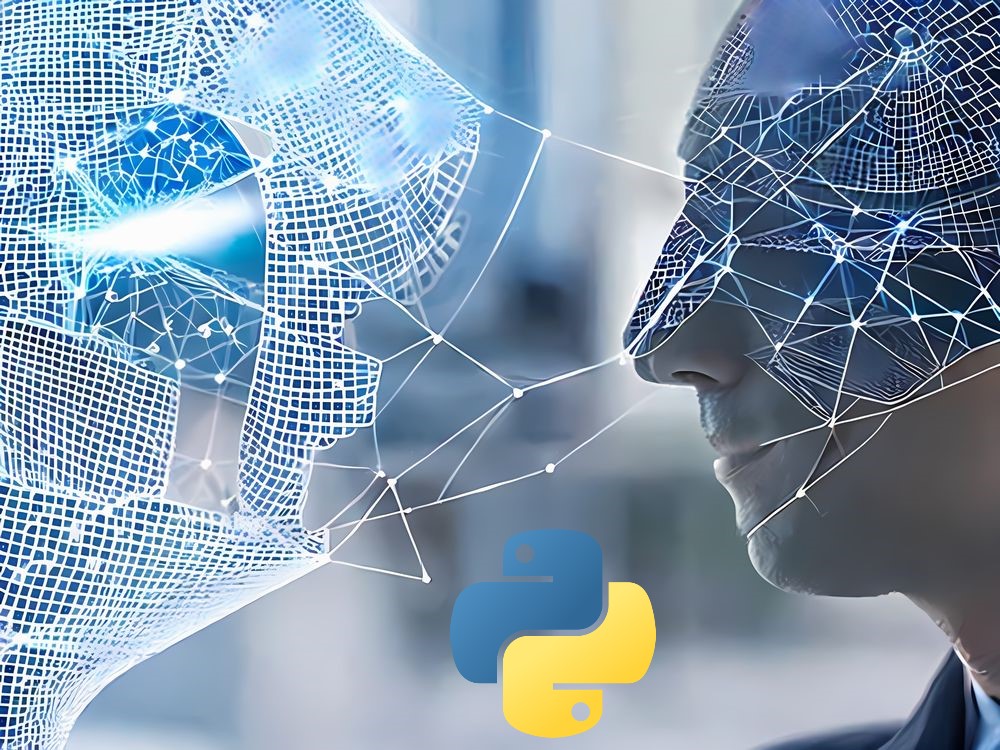「ChatGPTのチャットログを自動的に保存されるようにしたい」
「ChatGPTを遊び道具ではなく、ビジネスツールとして利用したい」
このような場合には、この記事の内容が参考になります。
この記事では、ChatGPTのチャットログを自動的に保存する方法を解説しています。
本記事の内容
- PyChatGPTの利用
- チャットログ保存の動作確認
- チャットログ保存の活用例
それでは、上記に沿って解説していきます。
PyChatGPTの利用
追記 2022年12月18日
ChatGPTの対策により、PyChatGPTは動かなくなりました。
そのため、別の方法でチャットログを保存する方法を採用しています。
PyChatGPTについては、次の記事で解説しています。
PyChatGPTをインストールする際は、最新版をインストールしましょう。
インストール済みなら、次のコマンドで最新版にアップグレードしましょう。
pip install chatgptpy --upgrade
PyChatGPTにおいて、バージョン1.0.3からチャットログの保存が可能になりました。
この機能を使って、ChatGPTとの会話ログを保存できます。
以上、PyChatGPTの利用を説明しました。
次は、チャットログ保存の動作確認を説明します。
チャットログ保存の動作確認
動作確認を行うには、OpenAIのアカウントが取得済みであることが前提になります。
チャットログを保存する場合は、次のコードを利用します。
from pychatgpt import Chat, Options email = "メールアドレス" password = "パスワード" options = Options() # Track conversation options.track = True # They're created if they don't exist options.chat_log = "chat_log.txt" chat = Chat(email=email, password=password, options=options) chat.cli_chat()
チャットログ保存機能のオン・オフは、次のオプションで設定します。
options.track = True
以下のオプションにより、チャットログの保存先ファイルを設定できます。
options.chat_log = "chat_log.txt"
ファイルが存在しなければ、プログラムが自動的に作成します。
存在していれば、追記していくことになります。
アクセス日時をファイル名にして、都度ファイルを作成した方がいいかもしれません。
そちらの方が、ログファイルとして使い勝手もよいでしょう。
上記コードを実行すると、あとはCLIでChatGPTとやり取りするだけです。
そのログが、すべて指定したファイルに保存されていきます。

CLI上でのこのやり取りが、次のように保存されます。

何も問題ありませんね。
あとは、このファイルを煮るなり焼くなりするだけです。
以上、チャットログ保存の動作確認を説明しました。
最後に、チャットログ保存の活用例を説明します。
チャットログ保存の活用例
ChatGPTは、考えるためのツールとして利用できると考えています。
考えるということは、自問自答です。
基本的には、自分の知識の範囲内で行ったり、来たりします。
もちろん、Googleで検索することもあるでしょう。
しかし、それは自分の知識内で導き出せるキーワードが前提となっています。
第三者・客観的な意見や思考が、そこには入り込みにくいです。
だからこそ、コンサルタントに相談することに価値があるのでしょう。
しかし、ChatGPT以降の世界ではChatGPTを自問自答に参加させることが可能になります。
閉じていた思考の世界が、一気に開かれた思考の世界になるイメージです。
これって、実はかなり凄いことなのではないでしょうか?
ある意味、自分専用のコンサルタント(相談役)がいるようなモノです。
それを検証する意味で、ChatGPTに次のことを相談をしてみました。
人手を増やさずに売上をUPさせる方法
実際にありがちな相談内容です。
ChatGPTとのやり取りは、すべてログに保存しました。
ログに残しているため、あとで詳細を調査することができます。
ログの内容は、ここから確認可能です。
なお、相談の結論としては、チャットボットに行き着きました。
個人的には、非常に納得できる説明をChatGPTから受けました。
以上、チャットログ保存の活用例を説明しました。